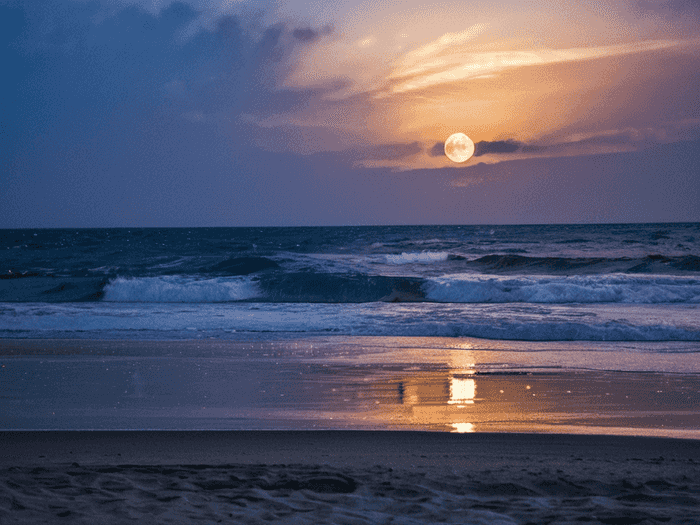显示器放不出音乐怎么办
2025-04-30 23:56:24

吕老师 已认证
已认证
 已认证
已认证吕老师为您分享以下优质知识
以下是显示器无法播放音乐的排查步骤及解决方法:
一、检查音量设置
调整系统音量
- 通过任务栏音量图标或控制面板的“声音”选项卡,确认音量已调至合适水平,并勾选“将音量调节图标放入任务栏”。
检查显示器音量
- 在显示器右下角小喇叭图标处,确保未静音且音量已开启。
二、确认音频输出设备
选择正确设备
- 在Windows系统中,进入“设置→系统→声音”,选择与显示器匹配的音频输出设备(如HDMI、DisplayPort等)。
默认设备设置
- 若连接了多设备,需在“声音”选项卡中将显示器设为默认输出设备。
三、检查物理连接
线缆与接口
- 确保音频线(如HDMI线)连接牢固,接口无损坏。若使用3.5mm音频线,需确认正确连接到显示器的音频输入口。
外接设备测试
- 若使用外置音箱,检查电源连接及音量设置,确保音箱未被静音。
四、驱动与系统设置
更新驱动
- 在设备管理器中检查“声音、视频和游戏控制器”,若存在黄色感叹号,需更新或重新安装声卡驱动。
系统服务检查
- 通过“services.msc”确保“Windows audio”服务已启动。
音频优先级设置
- 在“声音属性”中,若同时连接耳机和扬声器,需在“输出”选项中选择正确的设备。
五、其他可能原因
硬件故障:
若以上步骤无效,可能是显示器内置扬声器损坏,需联系售后维修。
系统问题:尝试重启电脑或进入BIOS检查音频选项是否启用。
通过以上步骤逐步排查,多数情况下可解决显示器无法播放音乐的问题。若仍无法解决,建议联系专业技术人员进行检测。